W10系统小娜搜索速度慢怎么解决
发布时间:2016-07-08 14:57:20 浏览数:
W10系统小娜功能是我们可以不用去一个一个地寻找各种文件、应用程序、甚至是设置,但是最近有用户反应小娜搜索速度很慢怎么办?有的时候甚至需要等上一段时间才能出现。那么W10系统小娜搜索速度慢怎么解决?且看以下教程。
W10系统小娜搜索速度慢的解决方法:
1、打开“控制面板” ,在控制面板的搜索框中输入“索引”,然后在搜索结果中点击“索引选项”。如图:
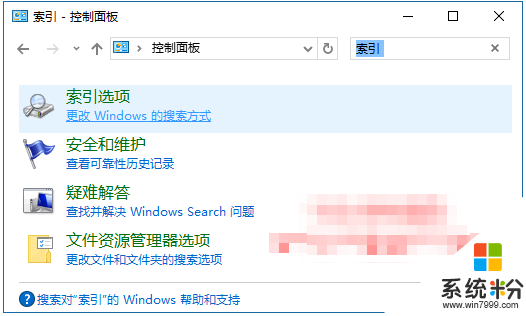
2、这时会打开“索引选项”窗口,点击底部的“修改”按钮打开“索引位置”设置窗口。如图:
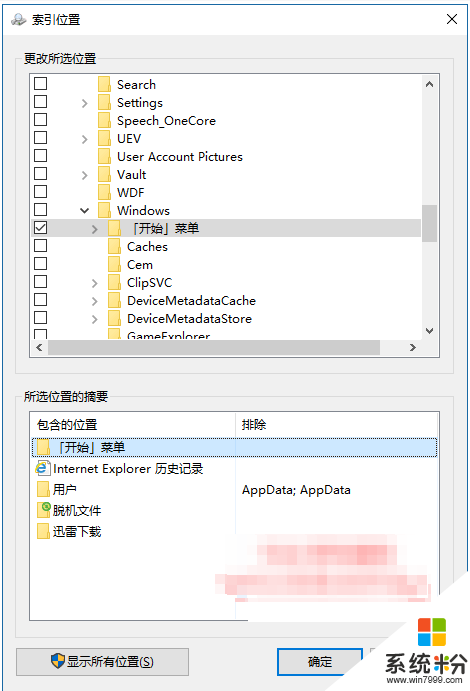
3、然后你可以在上面的“更改所选位置”窗格中依次展开找到两个“开始菜单”目录,并勾选前面的复选框即可把该目录添加到索引中。两个“开始菜单”目录的路径如下:
C:\ProgramData\Microsoft\Windows\Start Menu\
C:\Users\用户名\AppData\Roaming\Microsoft\Windows\Start Menu\
你可以按照同样的方法把常用目录添加到索引中。
完成上述的设置以后再使用Cortana小娜搜索时,你就会感觉到搜索速度明显加快了。W10系统小娜搜索速度慢怎么解决就跟大家分享到这里了,希望以上的教程能帮到有需要的用户。